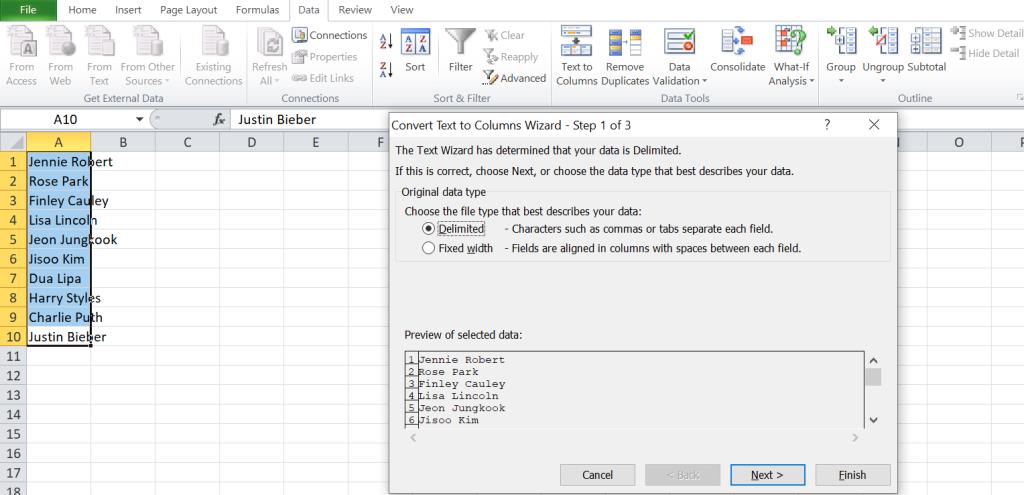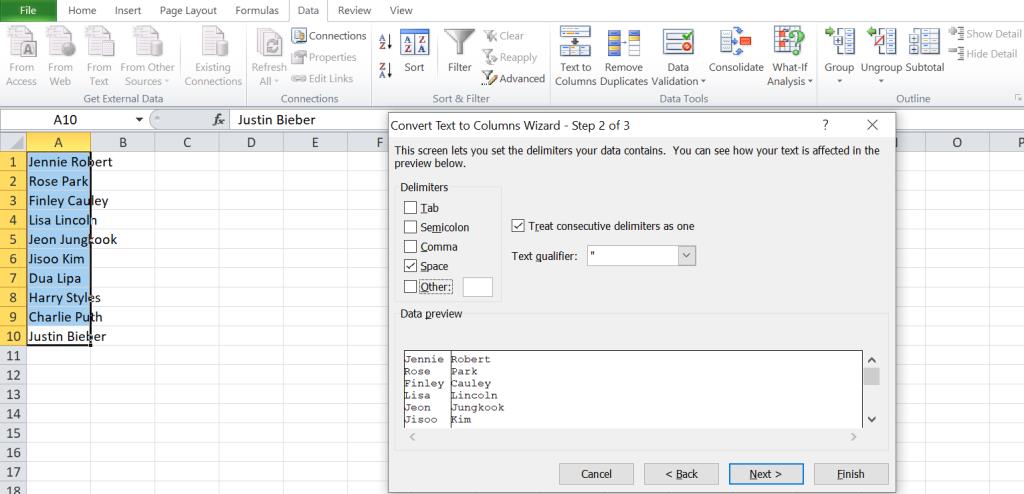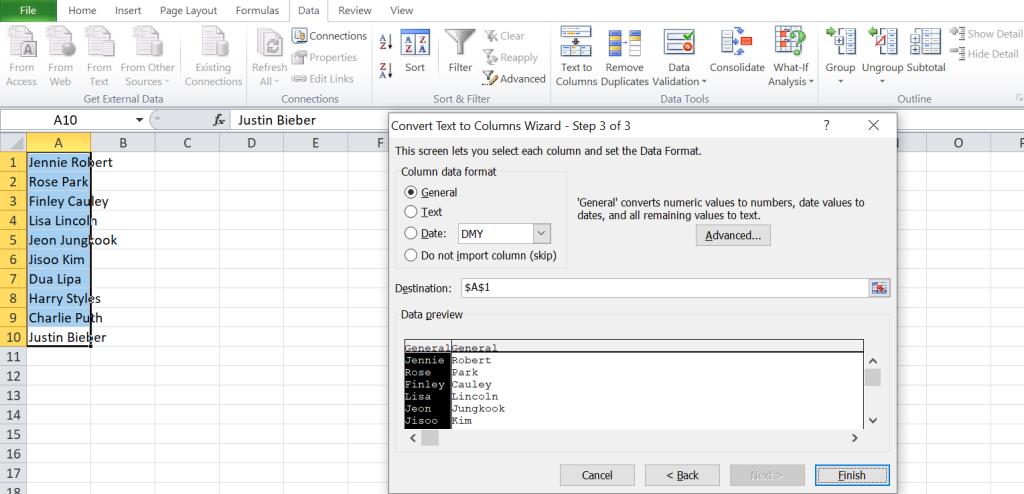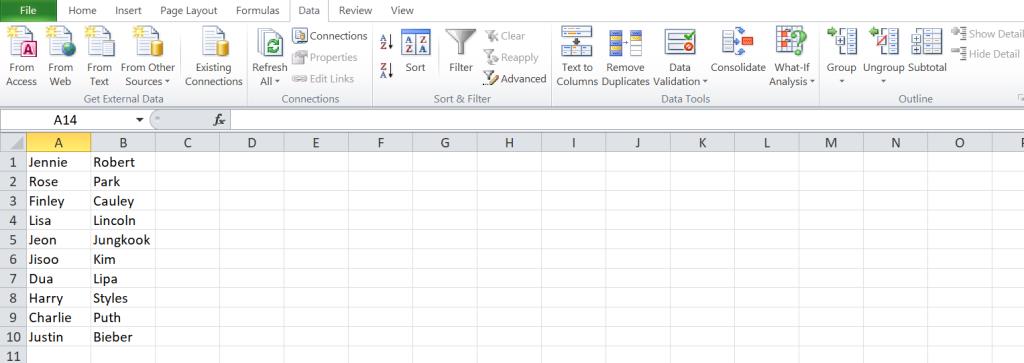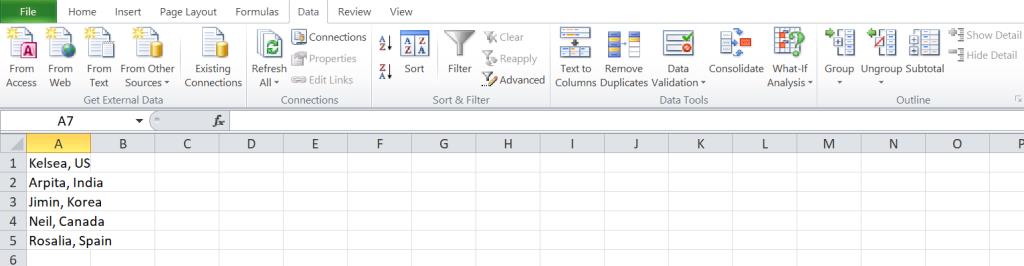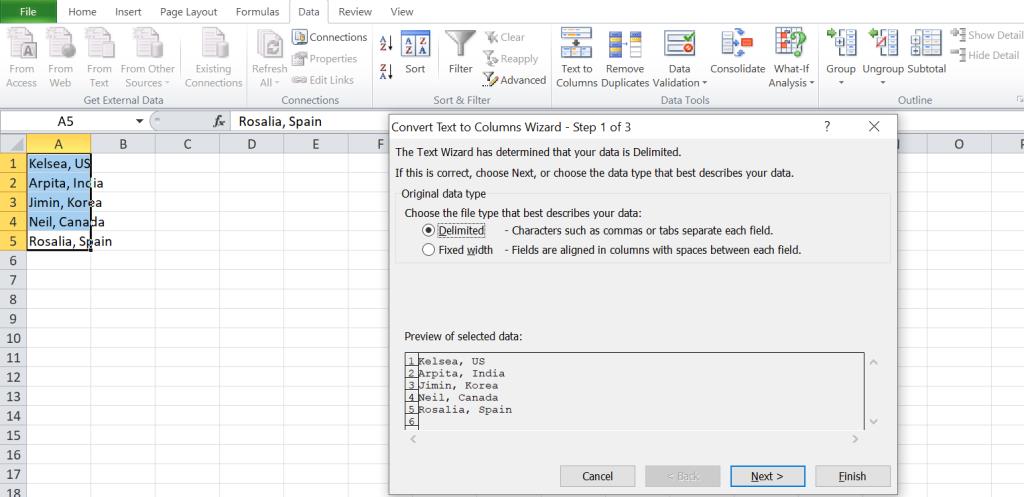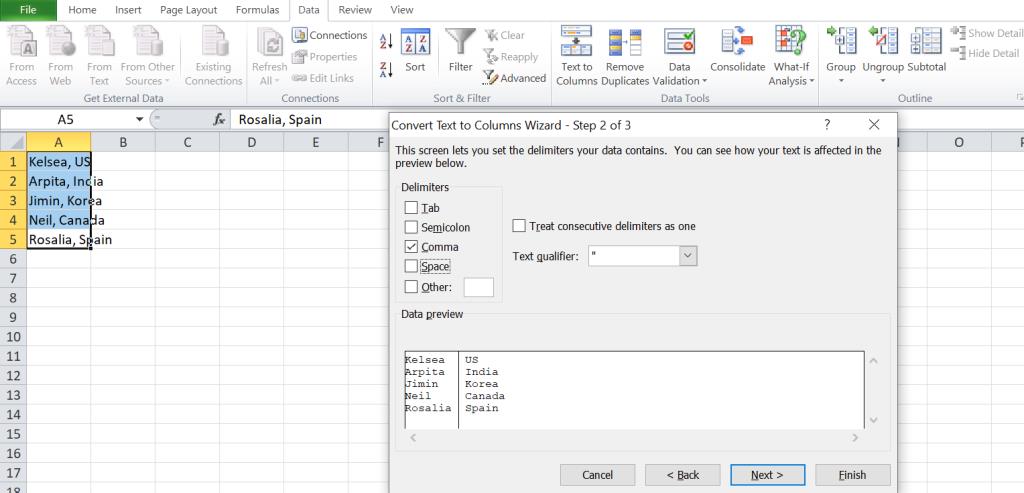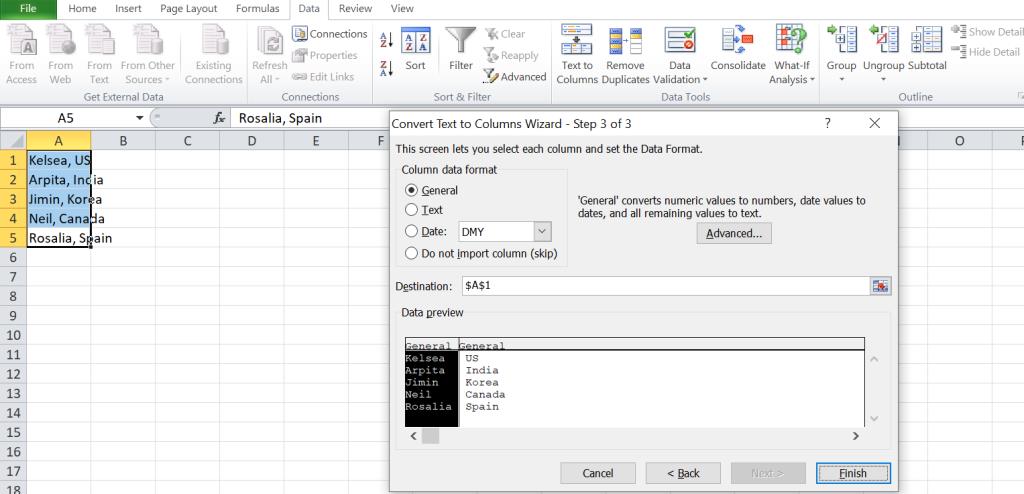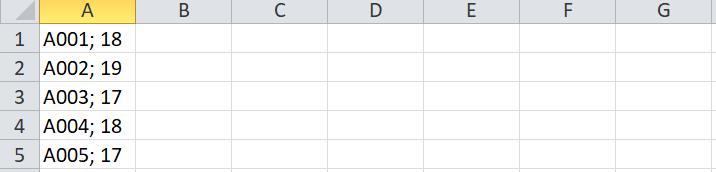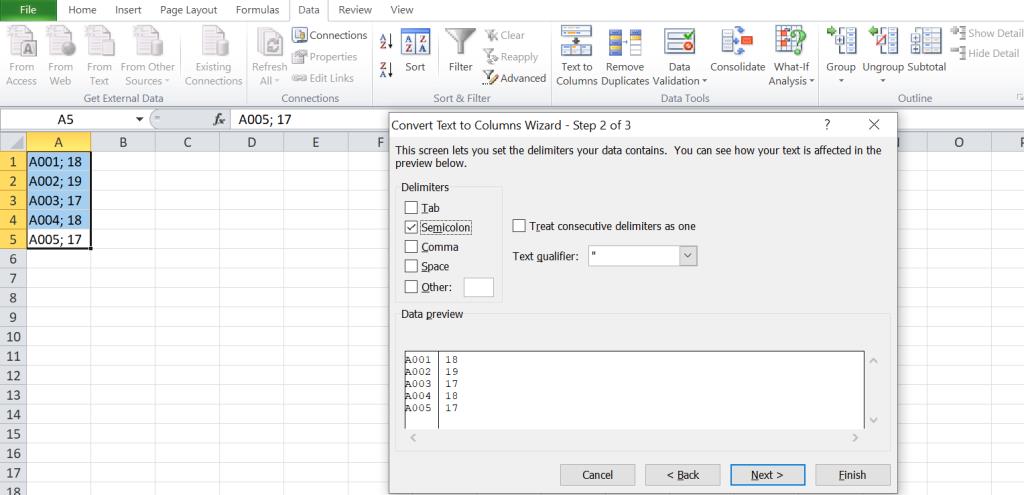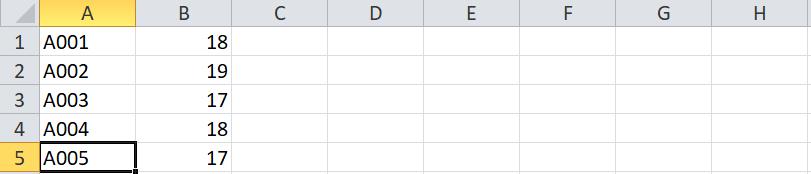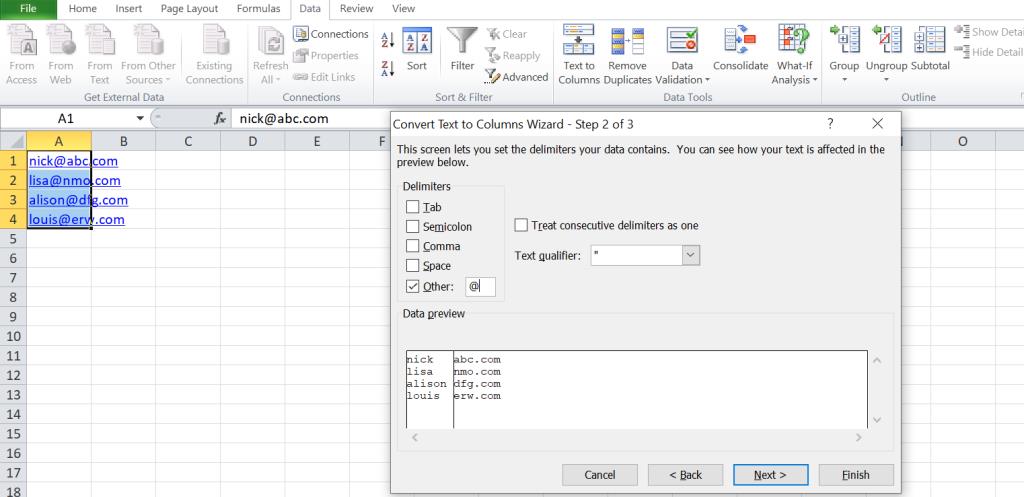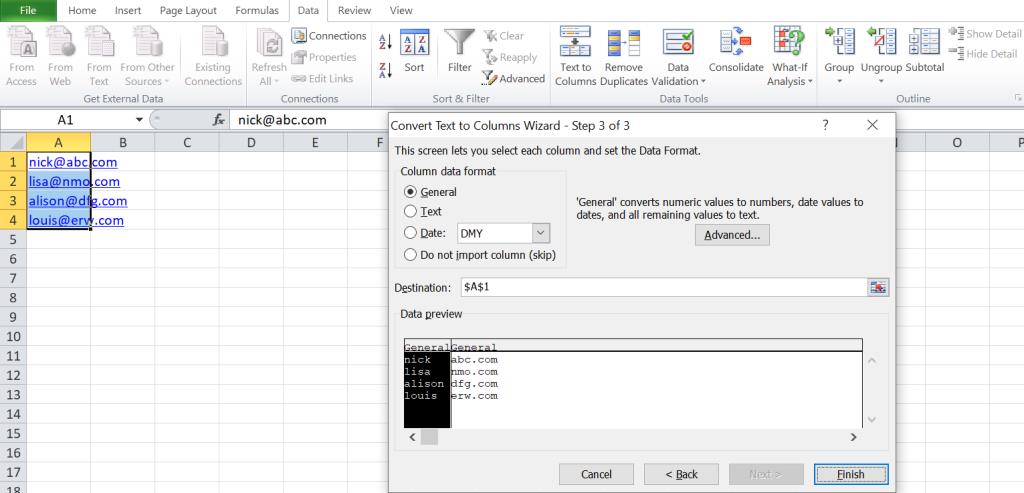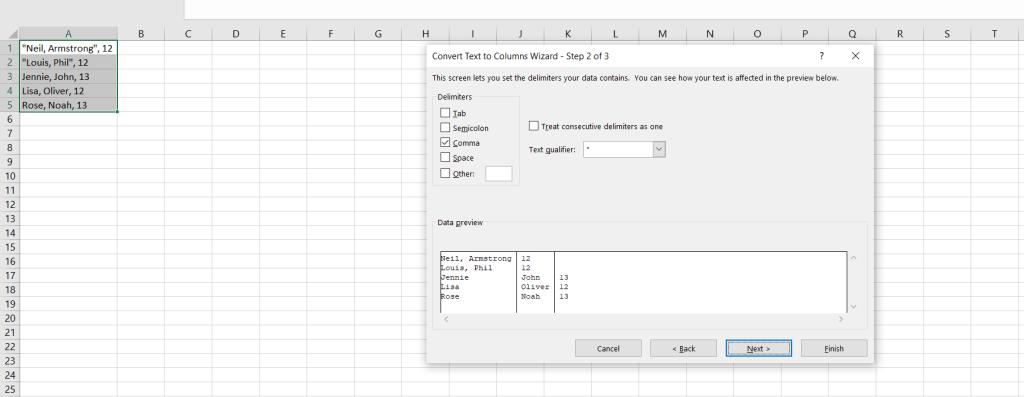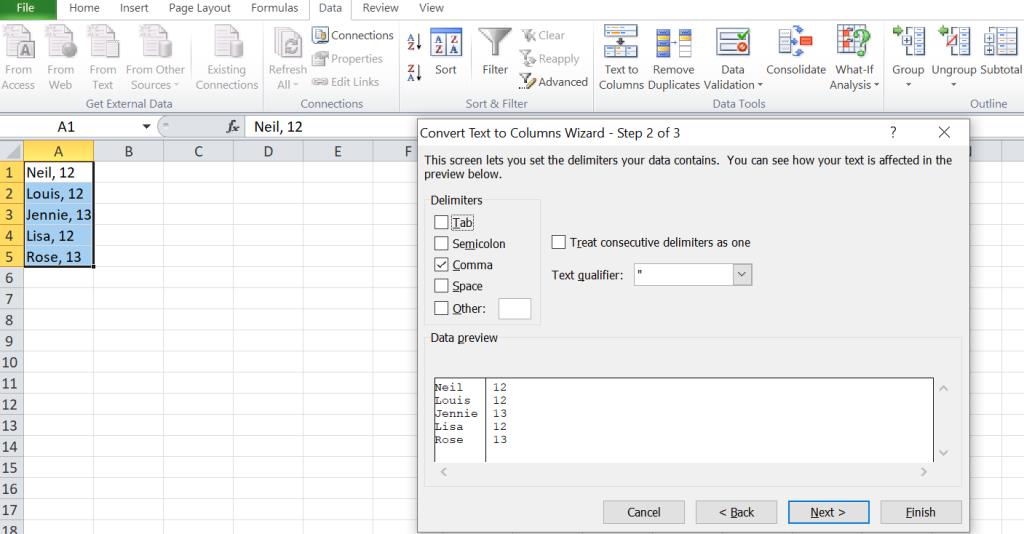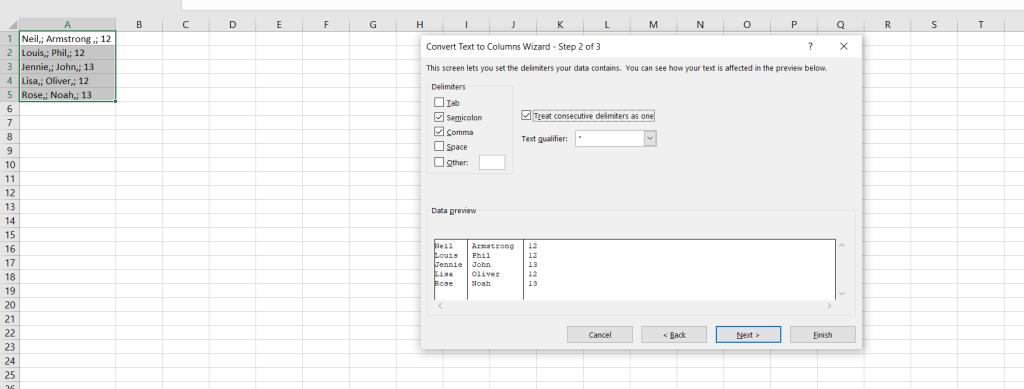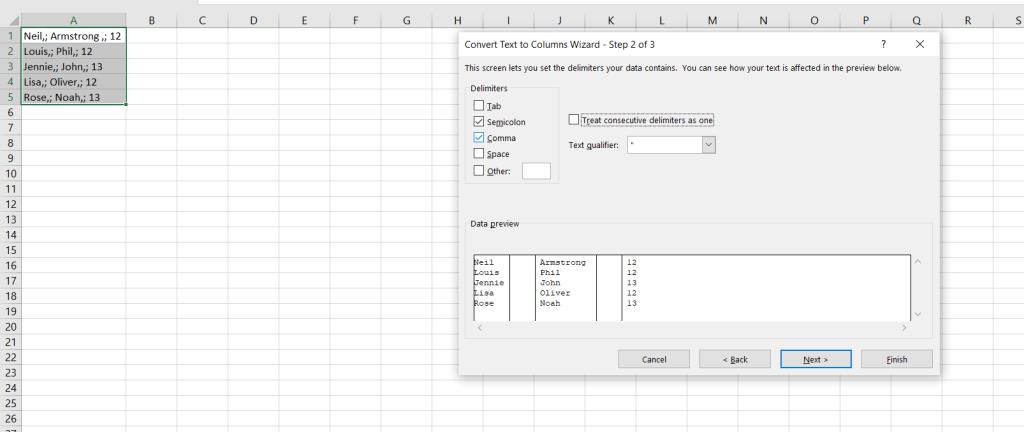Dış kaynaklardan içe aktarılan veriler biraz temizlik gerektirebilir. Sınırlayıcıların yardımıyla, bu tür verileri daha iyi organize etmek ve daha anlamlı hale getirmek için farklı hücrelere bölebilirsiniz.
Bir sınırlayıcı, bu dize içindeki verilerin her bir bölümünü ayırır. Sınırlayıcı, virgül, boşluk, sekme veya noktalı virgül gibi herhangi bir karakter olabilir. Ancak, verileri Excel'de hücrelerine bölmek o kadar basit değil. Öyleyse, bir elektronik tabloda sınırlayıcıların yardımıyla verilerin nasıl değiştirileceğine bakalım.
Verilerinizi Seçin
Başlamadan önce, kullanmak istediğiniz tüm verileri seçmeniz gerekir. Bunu nasıl yapacağınız aşağıda açıklanmıştır:
- Yeni bir Excel sayfası açın. Sayfanın ilk sütununa örnek verileri girin.
- Birkaç şarkıcının isim listesini yazın ve bu isimleri adlarına ve soyadlarına ayrı hücrelere bölmeye çalışın.
- Farenizi veya Ctrl ve Aşağı ok tuşlarını kullanarak ayırmak istediğiniz verileri seçin.

Metni Sütunlara Çevir seçeneğini kullanma
Veriler seçildikten sonra, adları ad ve soyadlarına bölebilirsiniz. Bakalım nasıl!
- Excel şeridinden Veri seçeneğine tıklayın .

- Şeridin Veri Araçları bölümünde Metni Sütunlara Dönüştür simgesine tıklayın .
- Seçtiğinizde Sütunlara Metin , Sütunlar Sihirbazı dönüştürme Metin ekranda açılacaktır. Sihirbaz, metni üç adımda bölmenize yardımcı olacaktır.
- Sınırlandırılmış seçeneğini seçin ve İleri düğmesine basın .
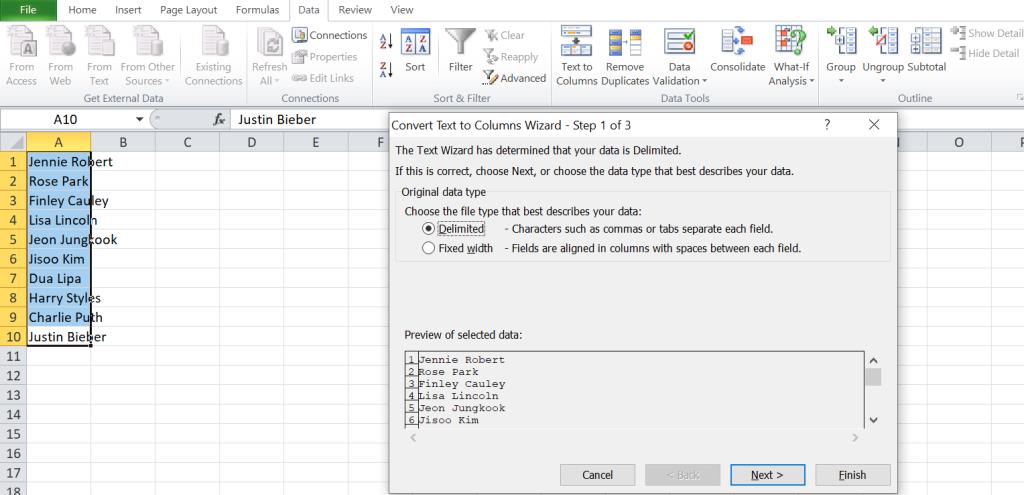
- Sonraki ekranda seçmek Uzay sınırlayıcı olarak ve diğer ayraçları işaretini kaldırın.
- Bittiğinde, İleri düğmesine basın . Veri önizleme penceresinde Excel veri bölme nasıl gösterecektir.
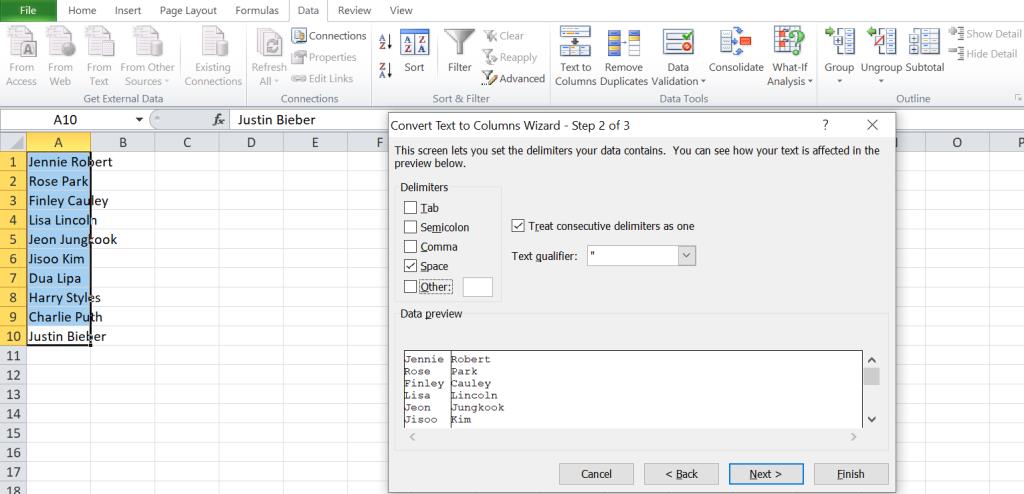
- Çıktı verilerini kaydetmek istediğiniz Hedefi seçebilirsiniz . MS Excel, seçilen verilerin ilk hücresini Hedef olarak alır . Ancak, doldurulmuş bir sayfa için Hedef hücresini seçmeyi unutmamalısınız . Aksi takdirde, Excel orijinal verilerinizin üzerine yazacaktır. Verileriniz değişirse metin sınırlamasını yeniden yapmanız gerekeceğini unutmayın.
-
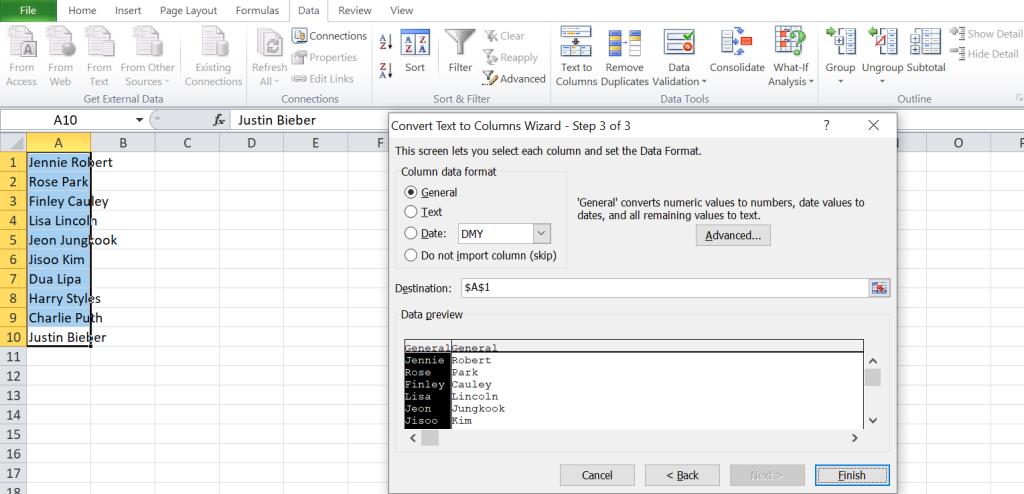
- Bittiğinde, Bitir seçeneğine tıklayın . Excel, verileri adları ve soyadları ile iki sütuna böler.
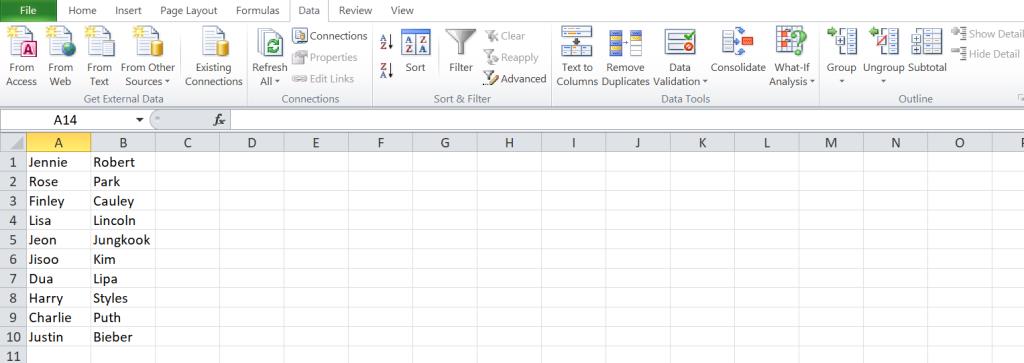
Sınırlayıcı, herhangi bir metni bölebileceğiniz noktayı ayarlamanıza yardımcı olur. Bir "boşluk", basit bir sınırlayıcının yalnızca bir türüdür. İlk, orta ve soyadı için veriler üç sütuna bölünebilir.
Benzer şekilde, diğer sınırlayıcı türleri, boşluk içermeyen verileri bölmenize yardımcı olabilir. Bir sonraki bölümde onlara bir göz atalım.
İlgili: Microsoft Excel'de İki Sütun Nasıl Birleştirilir (Hızlı ve Kolay Yöntem)
Sınırlayıcı Türleri
Ayrı veri dizeleri üzerinde kullanabileceğiniz Uzay sınırlayıcı Diğer sınırlayıcı olan Virgül , Noktalı , Sekme ve Diğer . Metni Sütunlara Dönüştür seçeneğini kullanmayı öğrendiğimizde Boşluk sınırlayıcısını zaten gördük . Burada Virgül , Noktalı virgül ve Diğer sınırlayıcılarla nasıl çalışılacağını göreceğiz .
Virgül
Diyelim ki elimizde beş arkadaş ve yaşadıkları ülkeden oluşan bir veri listemiz var. Adlarını ve ülkelerini virgül sınırlayıcıyı kullanarak farklı sütunlara ayırabiliriz.
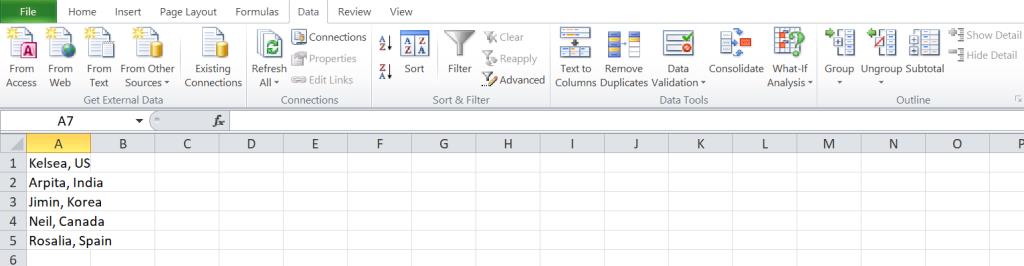
- Tüm verileri seçin ve ekranın üst kısmındaki Veri seçeneğine tıklayın .
- Excel sayfasının üstündeki Veri Araçları grubundan Metni Sütunlara Dönüştür seçeneğine tıklayın . Ekranda bir sihirbaz penceresi görünecektir.
- Sınırlandırılmış seçeneğini seçin ve İleri düğmesine basın .
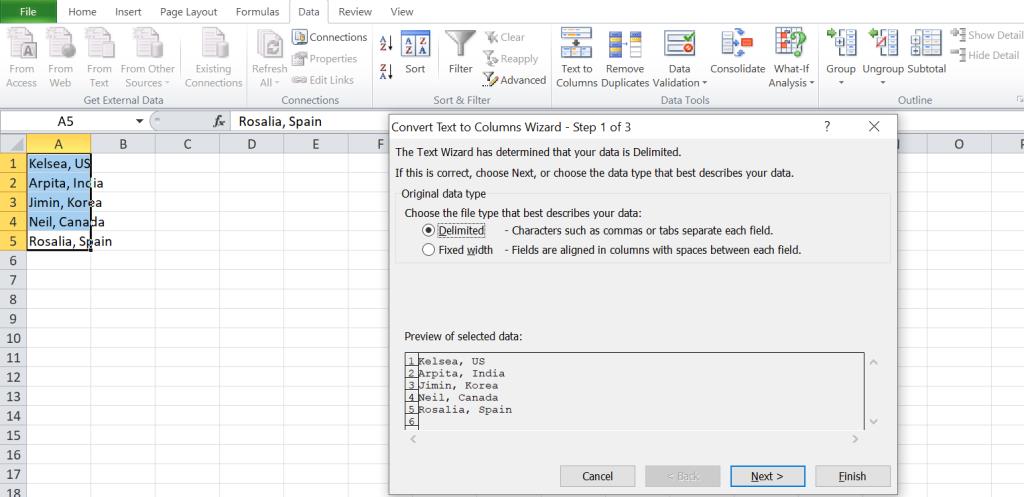
- Bu sefer sınırlayıcı olarak Virgül'ü seçin ve verilen İleri seçeneğine tıklayın .
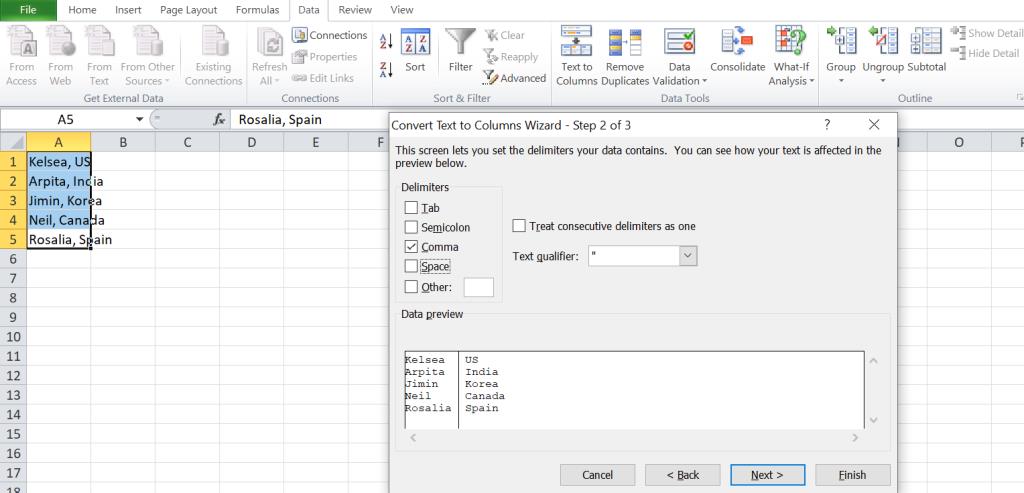
- Veri önizleme penceresinde gösterir Excel veri bölme nasıl. Çıktı verilerini kaydetmek istediğiniz Hedefi seçebilirsiniz .
- Bittiğinde , verileri sütunlara ayırmak için Bitir düğmesine tıklayın.
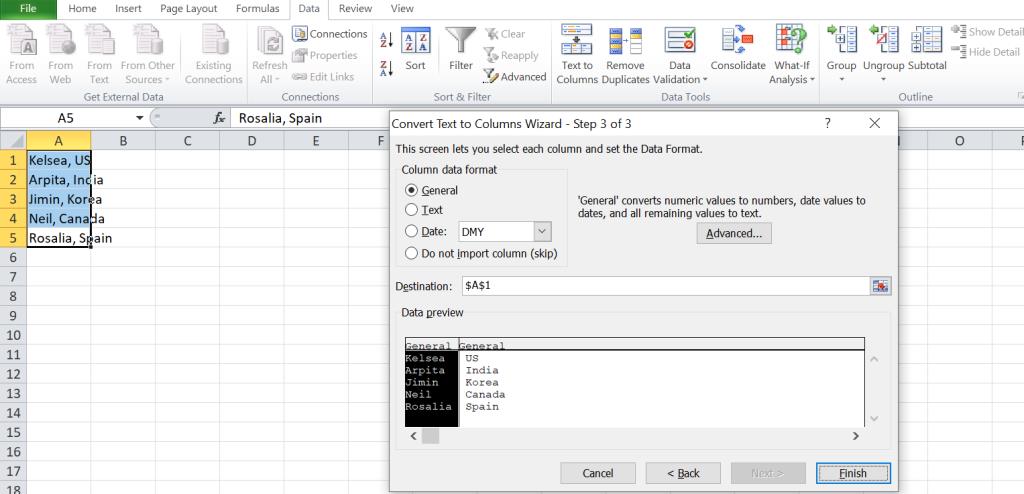
Noktalı virgül
Burada, yaşlarıyla birlikte öğrencilerin kayıt numaralarından oluşan küçük bir veri seti var. Noktalı virgül sınırlayıcıları kullanarak öğrencinin kayıt numaralarını ve yaşlarını farklı sütunlara bölebilirsiniz .
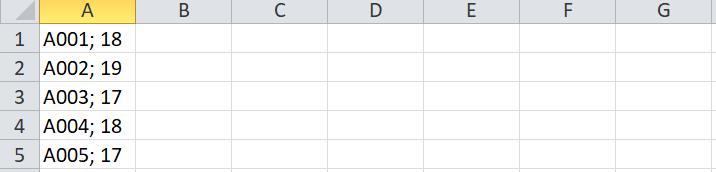
Sihirbazın ikinci adımından , sınırlayıcı olarak Noktalı virgül'ü seçin .
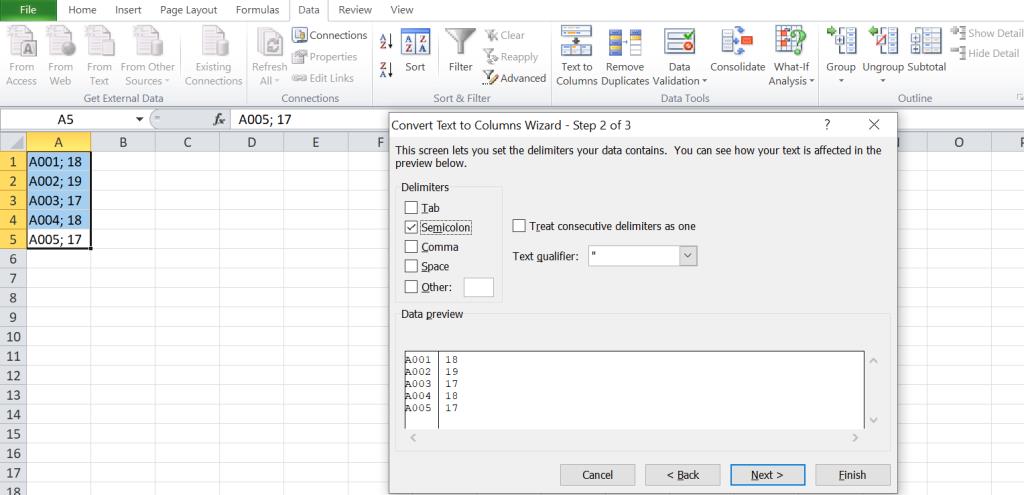
Aşağıdaki ekranda görebileceğiniz gibi, sınırlayıcı öğrencinin kayıt numarasını ve yaşını ayrı sütunlara böler.
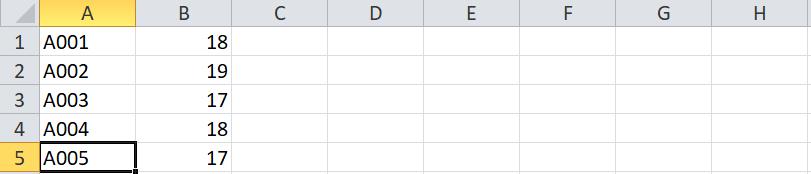
Başka
Metni Sütunlara Çevir seçeneği, herhangi bir metin dizesini Diğer sınırlayıcı aracılığıyla bölmek için sınırlayıcınızı seçmenize de olanak tanır . Örneğin, e-posta adreslerini @ işaretiyle ayrılmış kullanıcı adlarına ve alan adlarına bölmek için kullanabilirsiniz .
Örneğimiz için bir e-posta kimlikleri listemiz var. Diğer sınırlayıcılar seçeneğini kullanarak kullanıcı adlarını ve alan adlarını farklı sütunlara bölebilirsiniz .

Burada yine, yapılandırma sihirbazının ikinci sayfasında sınırlayıcı olarak Diğer seçeneğini seçmeniz gerekecek .
- Seç Diğer ayırıcı parametre olarak.
- Diğer sınırlayıcıların işaretini kaldırın.
- Diğer seçeneğinin yanındaki kutuya @ işaretini girin .
- Bittiğinde İleri düğmesine tıklayın .
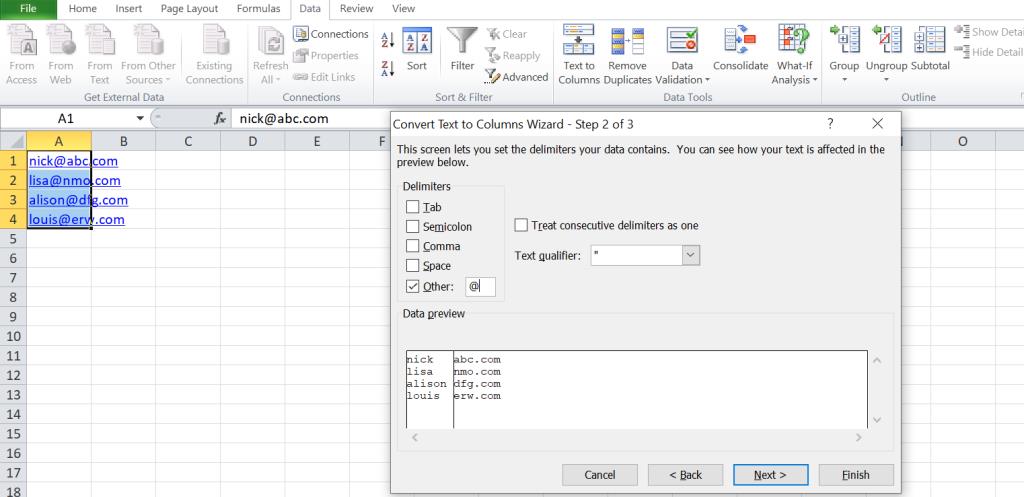
- Excel'in verileri nasıl böleceğini görmek için Veri Önizleme penceresini kullanın.
- Çıktı verilerini kaydetmek için hedefi seçin ve Bitir düğmesine tıklayın. Bu, e-posta adresini ayrı hücrelerde kullanıcı adlarına ve alan adlarına böler.
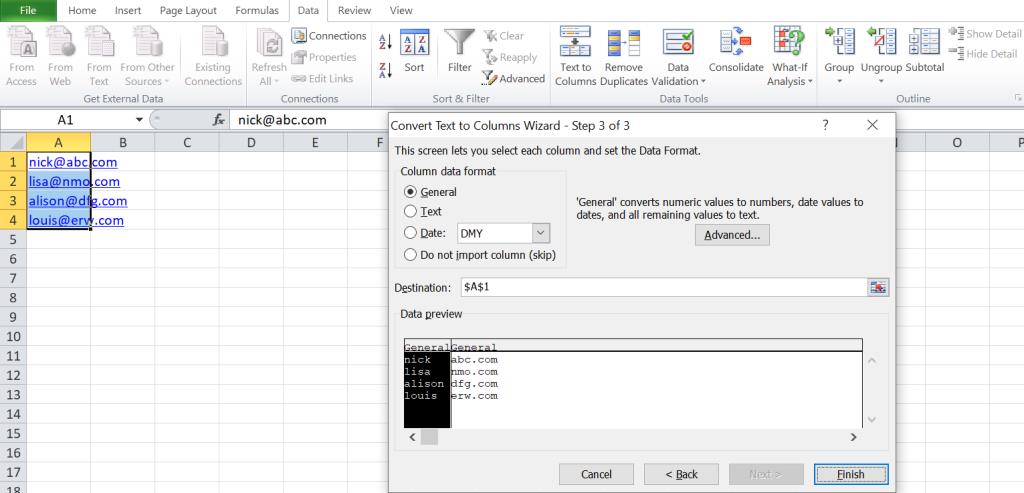
Dönüşümleri Kolaylaştırmak için Metni Sütunlara Dönüştürme
Bölmek istediğiniz verilere göre Metni Sütunlara Dönüştür özelliğini özelleştirebilirsiniz.
Metin Niteleyici
Excel'e, bir metin dizesinin bir Metin Niteleyici simgesiyle nerede başlayıp nerede bittiğini bildirebilirsiniz . Metin Niteleyici, metin niteleyicileri içindeki herhangi bir sınırlayıcıdan bağımsız olarak iki metin niteleyicisi arasındaki verileri tek bir değer olarak ele alır. Hücre değeri Yani eğer "Neil Armstrong", 12 , ve bir metin eleme olarak kesme işareti ve ayırıcı olarak virgül belirttikten sonra Excel edecektir tedavi başka değer olarak bir değeri ve 12 olarak Neil Armstrong. Excel, "Neil" ve "Armstrong" arasındaki virgülü yok sayar.
Hayır ise Metin Niteleyici verilerinde belirtilen, tüm değerler sınırlayıcı olarak virgül ile farklı hücrelere bölünmüş olacaktır.
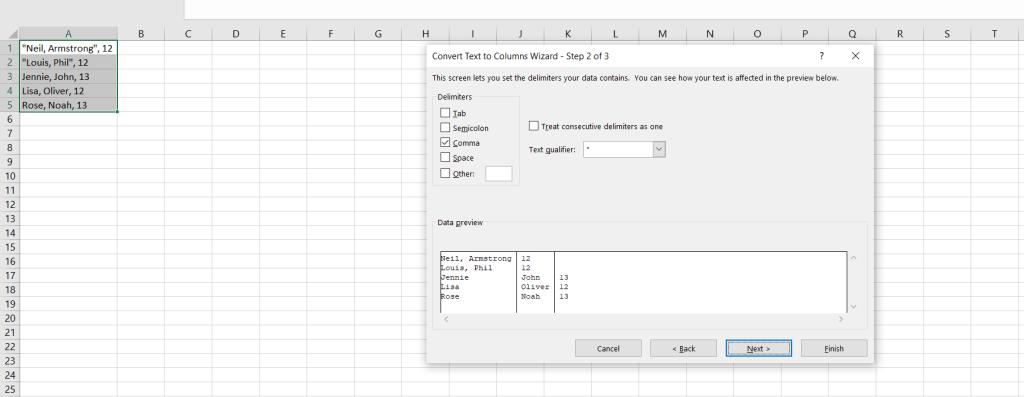
Bir metin niteleyici kullanarak, Excel'e aktarmak istediğiniz bilgilerin başlangıcını ve sonunu hangi sembollerin işaretlediğini Excel'e söyleyebilirsiniz.
Veri Önizleme
Veri önizleme , tabakanın farklı sütunlar ayrılacak şekilde kutu son çıkışını göstermektedir.
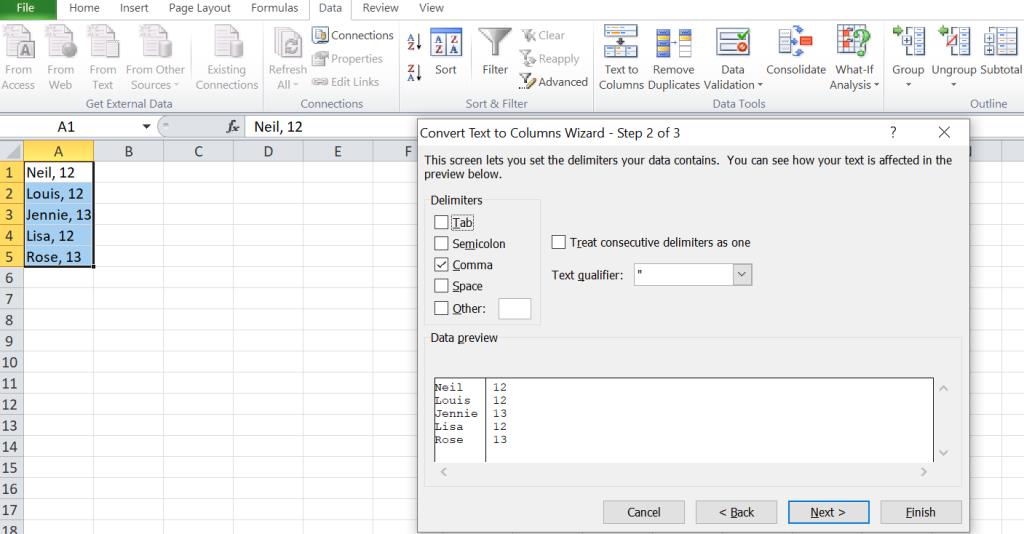
Metni dönüştürmeyi tamamlamadan önce çıktınızı doğrulamak için bu kutuyu kullanabilirsiniz.
Ardışık Sınırlayıcıları Bir Olarak Kabul Edin
Bu seçenek, verileriniz birden fazla karakterden oluşan bir sınırlayıcı içeriyorsa veya verileriniz birden çok sınırlayıcı içeriyorsa faydalıdır. Örneğin hücre değeri Neil ise; Armstrong ,; 12 , Ardışık Sınırlayıcıları Bir Olarak Değerlendirmeyi seçebilirsiniz .
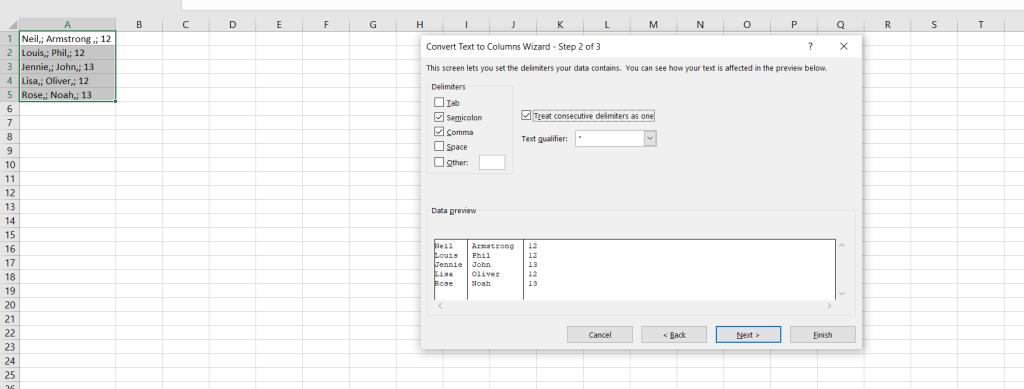
Bu seçeneği işaretlemezseniz, MS Excel Noktalı Virgül ve Virgül'ü iki farklı sınırlayıcı olarak kabul edecek ve hücreleri beş sütuna bölecektir.
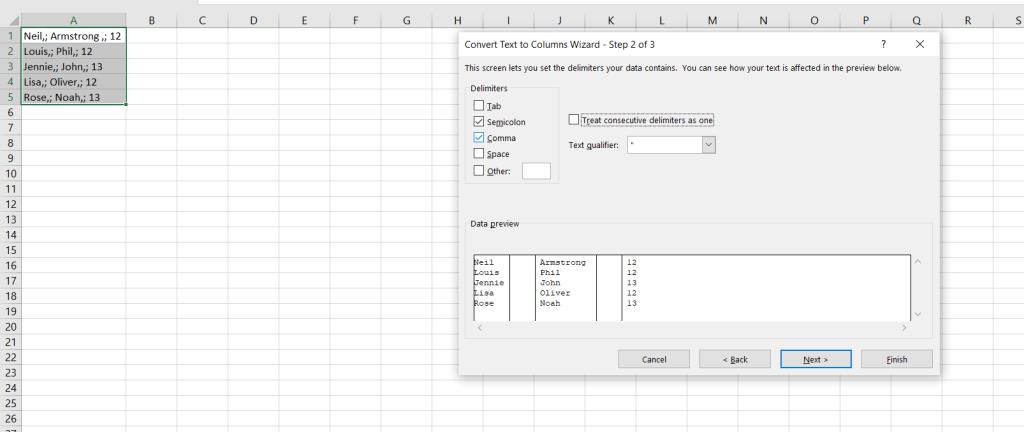
Bu nedenle, bu özellik, birden fazla sınırlayıcı mevcut olduğunda sizi birçok sorundan kurtaracaktır.
Kullanışlı veya karmaşık verileri analiz etmek istediğinizde metin niteleyicileri çok önemlidir. Sınırlayıcılar, verileri tek bir hücreden ayırmamıza yardımcı olur.
Verilerinizi içe aktardıktan ve sınırlayıcılarla ayırdıktan sonra, verileri ayrı sayfalara bölmek isteyebilirsiniz .
Excel'de Verileri Düzenleme
MS Excel'de verileri organize etmek temel bir beceridir. Veri analitiğinde, verileri anlamlandırmanın ilk adımı onu düzenlemektir. Ve verileri ayrı hücrelere bölmek, bunu başarmanın ilk adımıdır.